标高名称设置小窍门
我们在绘制标高时,总希望它以1F、2F、3F……进行自动排序,但是实际中我们标高设置为1F后在进行后续标高绘制时,会变成了1G,1H,如图1
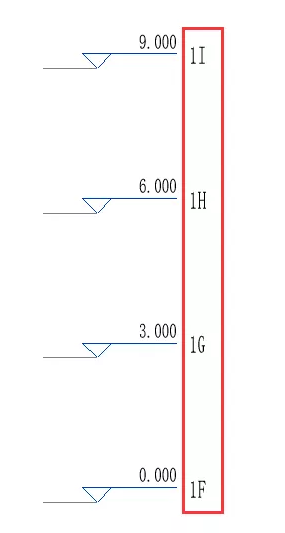
图1
这个问题涉及到Revit软件的自动命名方式,在Revit中,软件自动以最后一个字符作为编号递增依据,如果希望以1F,2F的方式进行递增,有两个办法:
(1)改变表达方式:将1F改为F1即可,那么我们在新建的项目中它将以F2、F3、F4……的方式来进行递增,由此实现我们问题中希望得到的效果,如图2

图2
(2)修改族:我们去修改标头的族。首先在项目浏览器中找到需要修改的标头族,如图3

图3
进入族编辑后选择名称然后在修改标签选项卡下点击编辑标签,弹出的对话框后在后缀一栏中输入大写【F】,如图4/5/6,点击确定。

图4
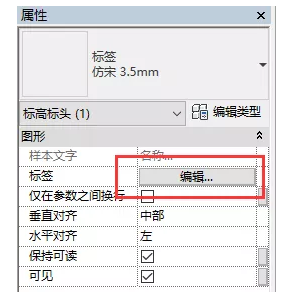
图5

图6
然后载入到项目中,此时我们在对标高绘制时,只需要输入1、2、3,即可出现1F、2F、3F,然后进行复制或者阵列,都会按照升序继续呈现,如图7

图7
当我们想用一层、二层的汉字来表示层高时可以在后缀出输入【层】。
Revit中文网作为国内知名BIM软件培训交流平台,几十万Revit软件爱好者和你一起学习Revit,不仅仅为广大用户提供相关BIM软件下载与相关行业资讯,同时也有部分网络培训与在线培训,欢迎广大用户咨询。
网校包含各类BIM课程320余套,各类学习资源270余种,是目前国内BIM类网校中课程最有深度、涵盖性最广、资源最为齐全的网校。网校课程包含Revit、Dynamo、Lumion、Navisworks、Civil 3D等几十种BIM相关软件的教学课程,专业涵盖土建、机电、装饰、市政、后期、开发等多个领域。
需要更多BIM考试教程或BIM视频教程,可以咨询客服获得更多免费Revit教学视频。
转载请注明来源本文地址:https://www.tuituisoft/blog/11446.html